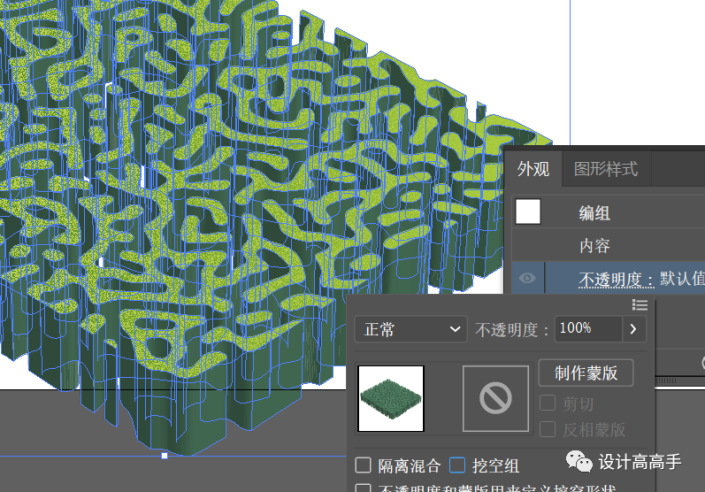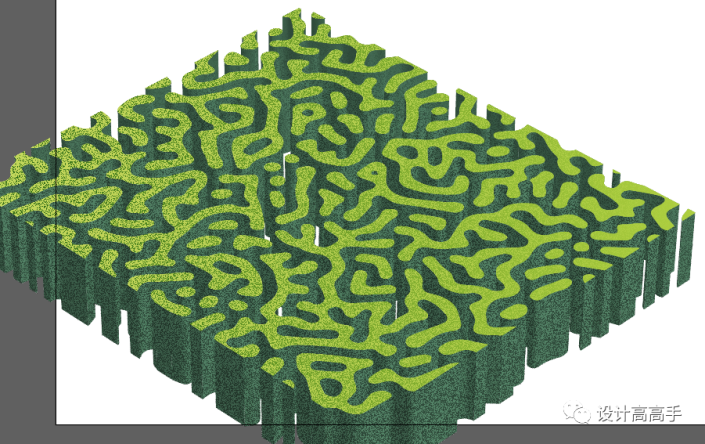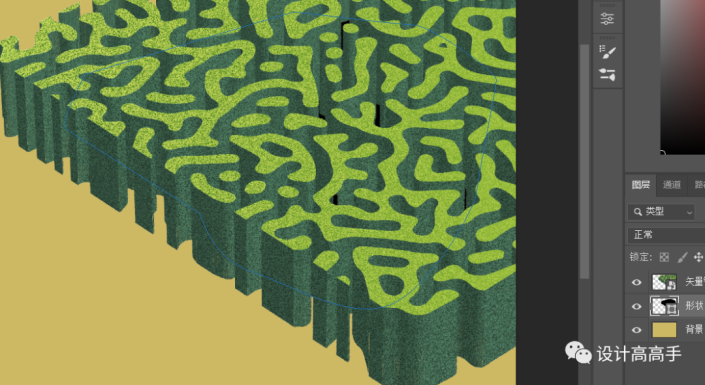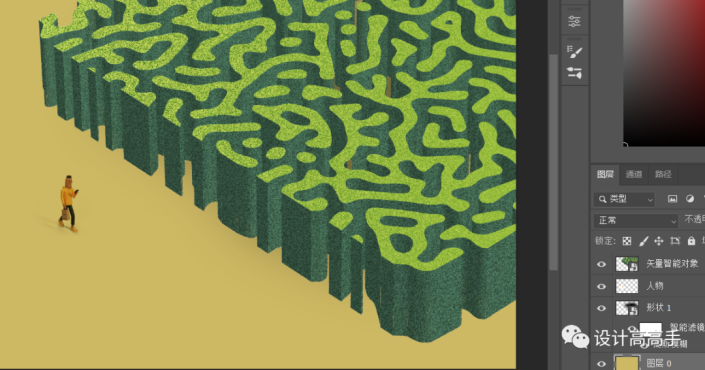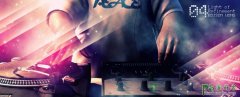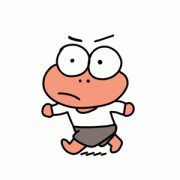Photoshop设计创意的迷宫噪点插画图片。(4)
7.点击“外观“命令,选择“颗粒”下面的“不透明度”,将不透明度改为60%,混合模式改为“叠加”;再选中迷宫下部分图形,点击[对象]—[扩展外观],再点击“外观”命令中的不透明度,取消勾选“挖空组”
8.点击“外观”添加黑白渐变,点击“渐变”命令,角度改为90,将渐变条右边颜色不透明度改为0,左边选择一个深绿色(0,63,43)
9. 点击“外观”命令右下角的[fx]—[纹理]—[颗粒],强度9、对比度9,选择“颗粒”下面的“不透明度”,将不透明度改为25%,混合模式改为“叠加”
三. Photoshop完成其他效果
1.新建一个1600*1000的文档,将迷宫模型拉到Photoshop中,背景填充浅黄色(类似沙滩的颜色),在迷宫图层下方用“钢笔工具”画一个图形
2.将图形“转换为智能对象http://www.16xx8.com/tags/34209/”,点击[滤镜]—[模糊]—[高斯模糊],半径70,再降低图层不透明度,导入人物素材,混合模式改为“正片叠底”
3.新建几个图层,用钢笔工具画出海浪分别填充不同颜色再高斯模糊即可,复制背景图层到海浪图层上方,点击[滤镜]—[杂色]—[添加杂色],再将混合模式改为“叠加”
完成: